Hur man lägger till ljud till GIF: Med verktyg att använda för Android, iPhone och Desktop
GIF-filer är de mest använda för att dela animerat innehåll nuförtiden. En GIF är en typ av media som stöds av sociala medieplattformar online, med en mindre storlek än en vanlig video. Men till skillnad från videor har de flesta GIF:er inte ljud som gör att deras tittare saknar de känslor som GIF:en skildrar. Lyckligtvis, med innovationen idag, har många förvandlat sin favorit-GIF till ett ljud. Och om du vill lära dig hur man lägger till ljud till GIF på en stationär dator och till och med på din mobiltelefon, så är här de perfekta handledningarna för dig. Fortsätt läsa innehållet nedan för att se mer detaljerad information om vad vi kommer att presentera.
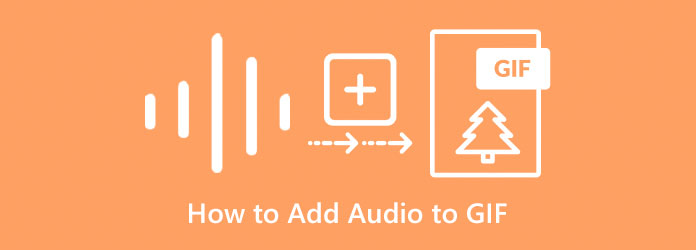
Tekniskt sett kan GIF-filer inte acceptera ljud direkt, för den här filen stöder inte bakgrundsmusik. Detta betyder dock inte att du kan sluta vilja göra dina GIF-bilder högljudda. Här är den bästa metoden för att kombinera GIF och ljud i en fil.
Video Converter Ultimate är ett fantastiskt videoredigeringsprogram som kan hjälpa dig att förvandla dina GIF-filer till ett rungande klipp. Dessutom är det ett allt-i-ett-program som kommer med en GIF-tillverkare, redigerare och MV-funktion. Under tiden, eftersom GIF-filer inte kan acceptera ljudbakgrunder direkt, kan du använda den fantastiska funktionen hos MV-funktionen i denna Video Converter Ultimate för att skapa en magisk GIF med ljudsynkronisering. Det låter dig till och med lägga till flera ljudspår till din GIF enkelt och snabbt. Bortsett från det låter den dig applicera ljudeffekter som fade-in, fade-out, loop play och fördröja ljudet för att skapa bra ljudeffekter. För att inte nämna att förutom att lägga till ljud till en GIF, är du också fri att redigera, trimma och anpassa din GIF efter dina önskemål utan att oroa dig för dess kvalitet.
Det är bara de anmärkningsvärda sakerna i MV-funktionen och många fler verktyg att kolla in. Dessutom är denna Video Converter Ultimate fylld med avancerad teknik som hjälper den att behålla sin effektivitet samtidigt som den är ett kraftfullt program. Sådana teknologier är dess avancerade artificiella intelligens, ultrasnabba konvertering, GPU-acceleration och hårdvaruacceleration. Att få den här programvaran är verkligen det bästa valet som en mediaredaktör någonsin skulle göra. Å andra sidan, låt oss först lära oss den bästa metoden för att kombinera GIF och ljud med de enklaste och snabbaste riktlinjerna nedan.
Starta det utmärkta programmet efter att du har skaffat det på ditt skrivbord. Sedan, under Omvandlare funktionen klickar du på Plus ikonen och ladda upp den GIF du behöver arbeta med.

När GIF-filen har laddats upp är det dags att ladda upp ljudfilen. För att göra det klickar du på pilen i rullgardinsmenyn Ljudspår inaktiverat rutan och tryck på Lägg till ljudspår alternativet för att ladda ljudfilen.

När ljudet har laddats upp kan du trycka på Konvertera alla knappen för att starta processen.
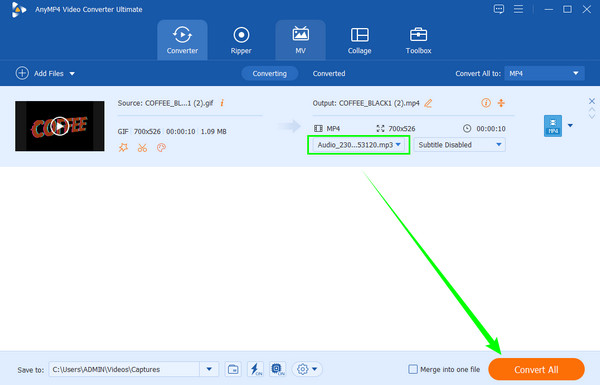
Ladda upp din GIF-fil
Gå till dess MV funktion, som du kommer att se längst upp i mitten av gränssnittet. När du når funktionens gränssnitt, tryck på Plus ikon för att ladda upp din GIF.

Ladda upp ljudfilen
När GIF är i, gå och klicka på Miljö fliken för att se Ljudspår sektion. Du måste kryssa i Bakgrundsmusik för att aktivera importen och andra förinställningar. När du är klar klickar du på den lilla Plus ikonen för att lägga till ljudet till GIF-filen och bestäm sedan om du vill använda ljudeffekter.

Exportera filen
Hur enkelt som helst kan du nu gå till Exportera sektion. Därifrån kan du anpassa formatet på din nya fil, tillsammans med dess upplösning, bildhastighet och kvalitet. Annars, tryck på Starta export för att slutföra och spara filen.

Nu, om du undrar om du kan arbeta med att lägga till ljud till GIF som du har på din telefon, då är den här delen perfekt för dig. Bortsett från onlineapparna du kan använda för denna fråga, har vi också hittat den bästa GIF-redigeringsappen du kan skaffa på Android- och iPhone-enheter. Fortsätt därför att läsa nedan för att lära dig mer.
GIF Maker , som namnet antyder, är en app som hjälper dig att skapa en GIF. Dessutom låter den här appen dig lägga till ljud till en GIF direkt och fritt. Ja, du har läst rätt; du kan använda den här appen på iPhone och Android gratis. Tillsammans med denna gratis användning kan du också komma åt de inbyggda animerade effekterna som du kan applicera på dina GIFs när som helst. Dessutom kommer den med en funktion som låter dig enkelt eliminera den onödiga delen av filen och även synkronisera GIF till ljud. Men eftersom det är en gratis app, är denna GIF Maker-app inte fri från annonserna som kommer att störa dig när du arbetar med dina GIF:er. Det kommer också att finnas ett begränsat antal filer, och storlekar kommer att rymmas. Därför, om du är villig att ta itu med dessa nackdelar, kan du gå vidare till stegen nedan.
Installera GIF Maker på din mobil och starta den. När den har lanserats, börja importera GIF-filen som du behöver arbeta med.
När GIF är i, börja dela upp den del du vill eliminera. Tryck sedan på knappen som får dig att lägga till musik.
Efter det trycker du på Gjort och spara GIF-filen i din mapplagring.

Vidare läsning:
Lättlärda guider om hur man skapar ett GIF-collage
Lägg till en vattenstämpel till GIF som ett proffs på två enkla sätt
Kan jag lägga till ljud till GIF-filer online?
Ja. Onlineverktyg kan också hjälpa dig att lägga till ljudfiler till en GIF. Ett av de populära verktygen är Flexclip.
Kan jag lägga upp en GIF med ett bakgrundsljud online?
Ja, om GIF-filen konverteras till en videofil med MP4- eller WebM-format. Det beror på att många onlineplattformar endast tillåter att nämnda filtyper laddas upp på deras webbplatser.
Kan jag kombinera GIF och ljud online med min iPhone?
Ja. Du kan göra det med mobilappar som tillåter GIF- och ljudsynkronisering. Eller så kan du också få tillgång till ett onlineverktyg för att utföra uppgiften.
Det måste vara klart vid det här laget att när du lägg till ljud till GIF-filer direkt kommer bara att vara genomförbara om du förvandlar dem till en videoliknande fil och använder ett robust verktyg. Vi uppmuntrar dig att prova den bästa metoden vi rekommenderar i den här artikeln, vilket är Video Converter Ultimate och den andra för dina mobila enheter. Se till att du följer varje steg som anges här så att du bara får det resultat du förväntar dig.
Mer läsning
Hur man sätter musik på en video effektivt på iPhone och PC
Du kan faktiskt hitta olika verktyg för att lägga musik över video där ute. Men se hur de bästa verktygen här, med sina fullständiga steg, kan hjälpa dig med din uppgift.
De bästa valen för ljudvideomixer på PC, online och telefon
Letar du efter det bästa sättet att blanda ditt klipp och ljud? Se det här inlägget, eftersom det beskriver de bästa valen av video- och ljudmixer för varje plattform.
Enkla steg för att lägga till ljud till bild på olika plattformar
Att lägga till ljud till en bild kommer att göra din fil tilltalande. Vill du veta de enklaste sätten att göra det? Klicka på det här inlägget och lär dig av de olika instruktionerna.
Lägg till ljud till video med 3 verktyg för sammanslagning av video och ljud
Hur lägger jag till musik till en MP4-video? Hur byter man ut ljud i en video? Hur slår man ihop ljud och video online? Lär dig tre sätt att lägga till ljud till video från det här inlägget.
Redigera videoljud